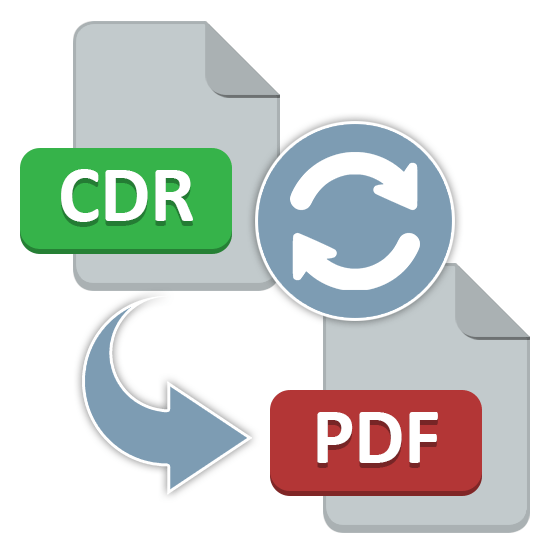Зміст
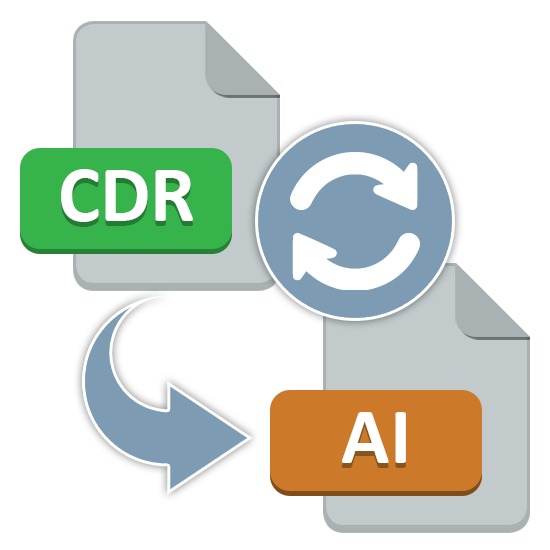
Документи CDR, створені за допомогою CorelDraw тієї чи іншої версії, не призначені для широкого використання через обмежену підтримку формату. Внаслідок цього може знадобитися конвертація в інші схожі розширення, до числа яких відноситься AI. Далі ми розглянемо найбільш зручні засоби для перетворення таких файлів.
Перетворення CDR в AI
Щоб без будь-яких помилок конвертувати CDR-документ в AI-формат, слід враховувати сумісність версій використовуваної програми і файлу. Цей аспект є найбільш значущим, і ми до нього ще повернемося в другому розділі Інструкції.
Читайте також: програми і онлайн-сервіси для відкриття CDR
Спосіб 1: CorelDraw
У програмі CorelDraw від компанії Corel за замовчуванням підтримується фірмовий формат Adobe Systems (AI), спеціально розроблений під Illustrator. За рахунок даної особливості CDR-документи можна перетворити в необхідне розширення прямо з робочої області розглянутого софта.
Примітка: не забувайте враховувати всі особливості формату AI перед конвертацією CDR-файлів.
- На основній панелі в програмі відкрийте " Файл» і клікніть по пункту »відкрити" . Альтернативою є комбінація клавіш «CTRL+O» .
- Через список форматів вкажіть «CDR – CorelDraw»
або
" усі формати файлів»
.
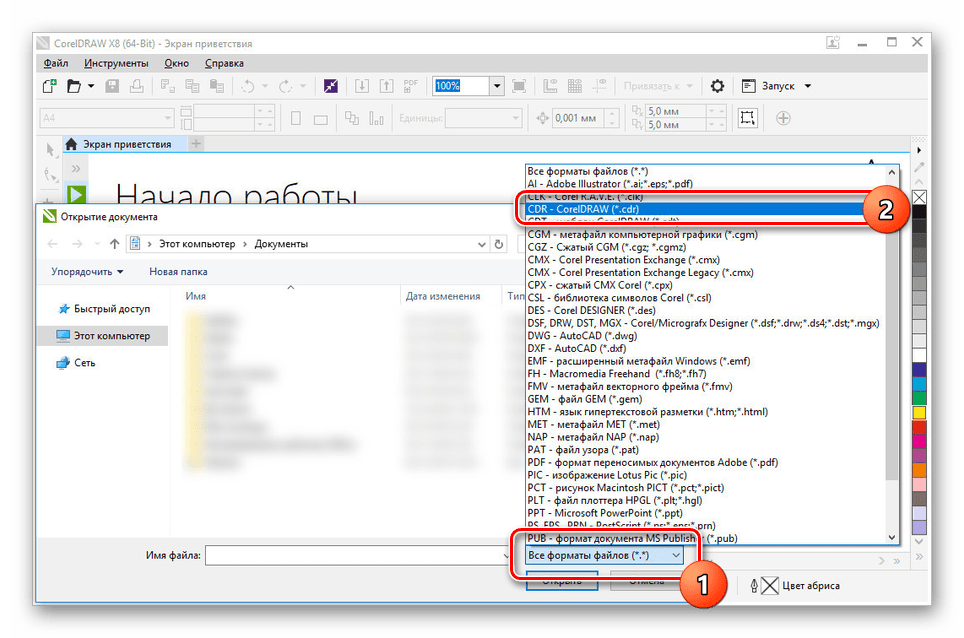
Після цього перейдіть до місця розташування документа і, вибравши його, натисніть»відкрити" .
- Для перетворення необхідно знову відкрити меню " Файл» , але цього разу вибрати " Зберегти як» .
- В блоці " Тип файлу»
виберіть формат
«AI – Adobe Illustrator»
.
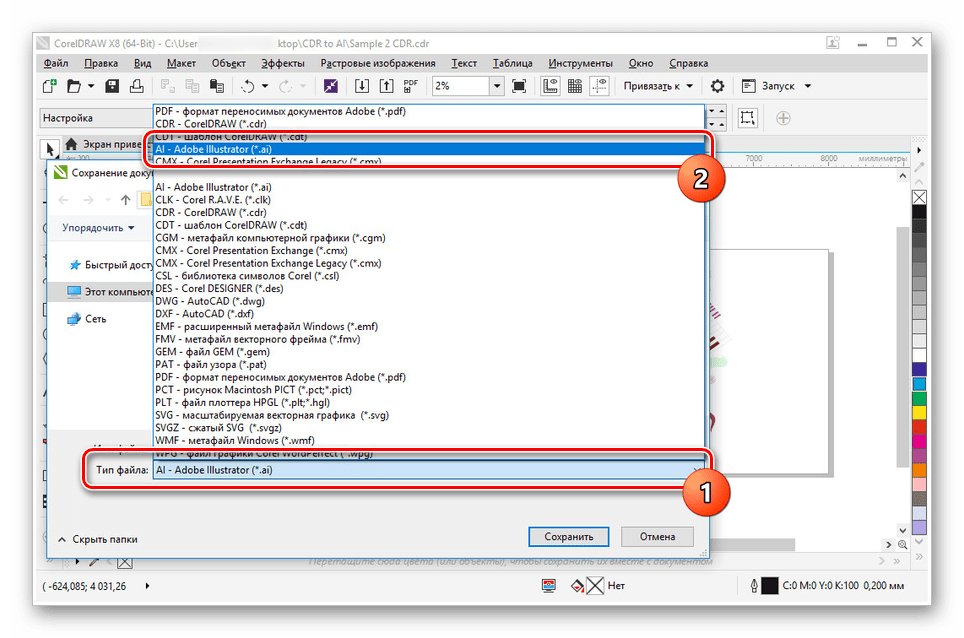
Клікніть по кнопці " Зберегти» , щоб закрити вікно.
- Останнім кроком є виставлення налаштувань через вікно»Експорт Adobe Illustrator"
. Наведені тут настройки повністю залежать від ваших вимог до фінального AI-файлу.
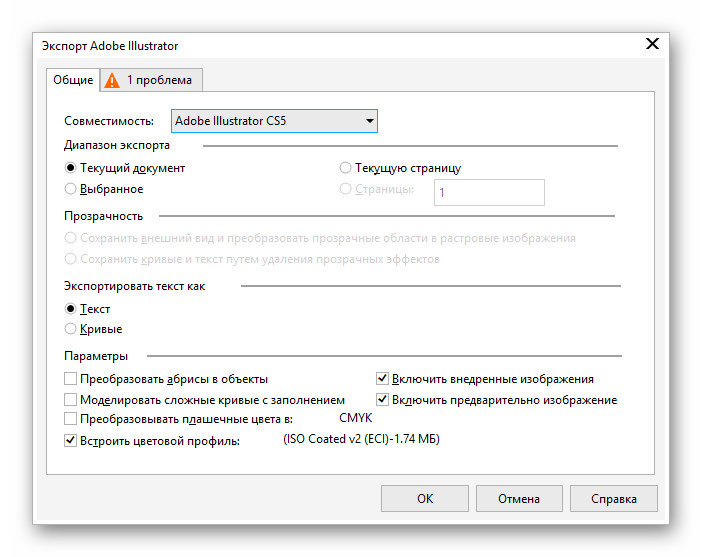
Успішність конвертації можна буде перевірити за допомогою будь-якої програми, що підтримує AI-формат. Наприклад, Adobe Illustrator, який ми розглянемо в другому способі.
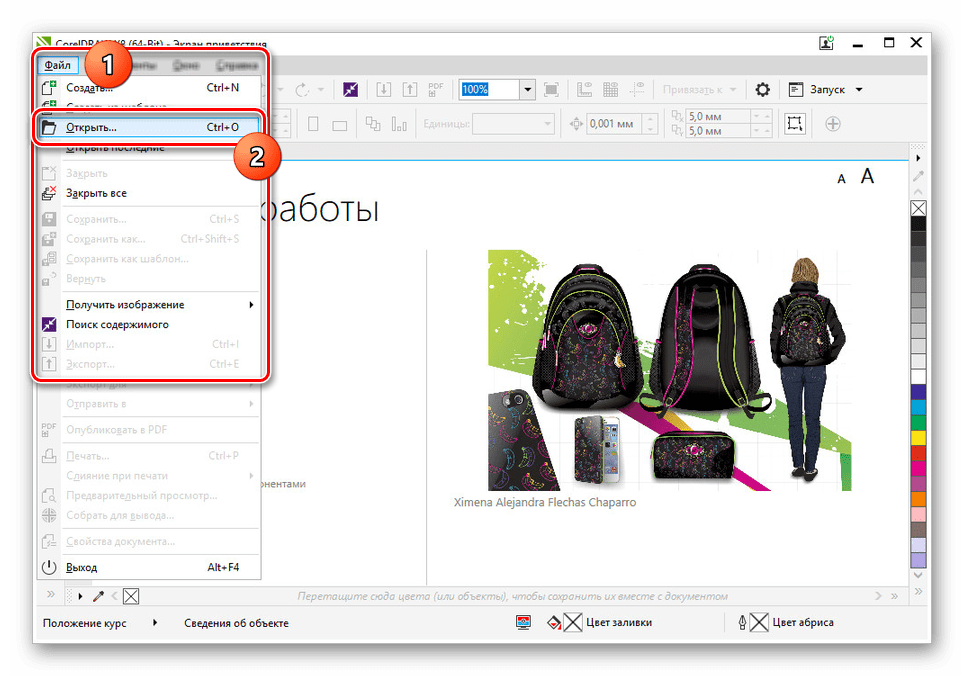
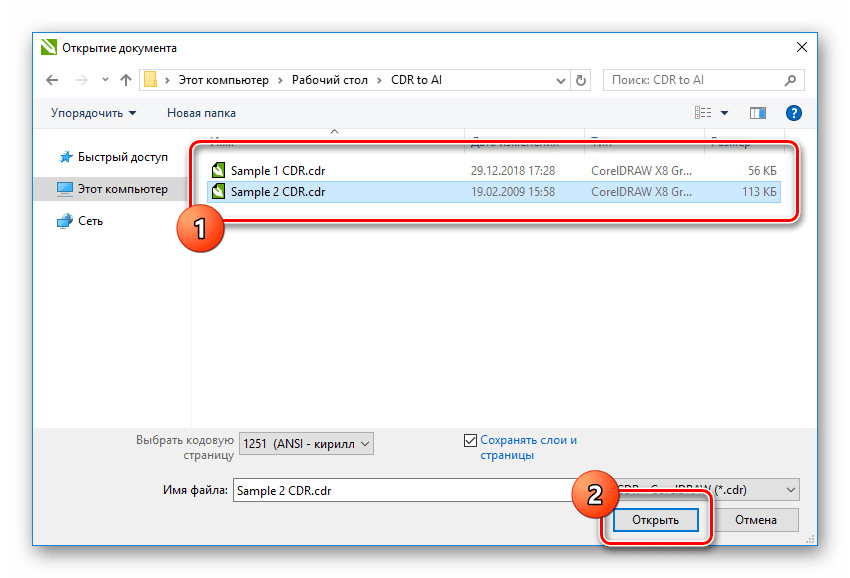
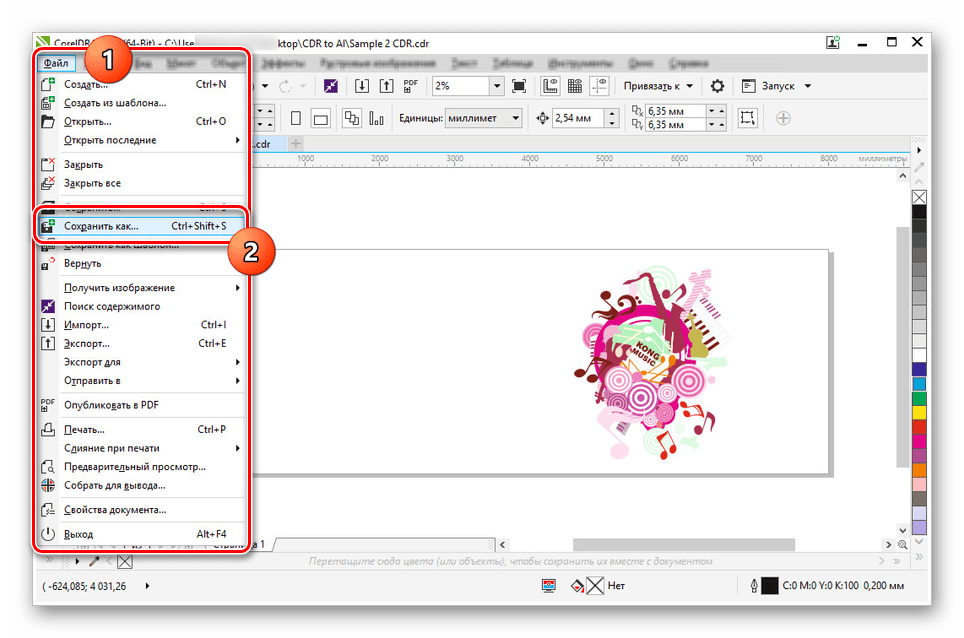
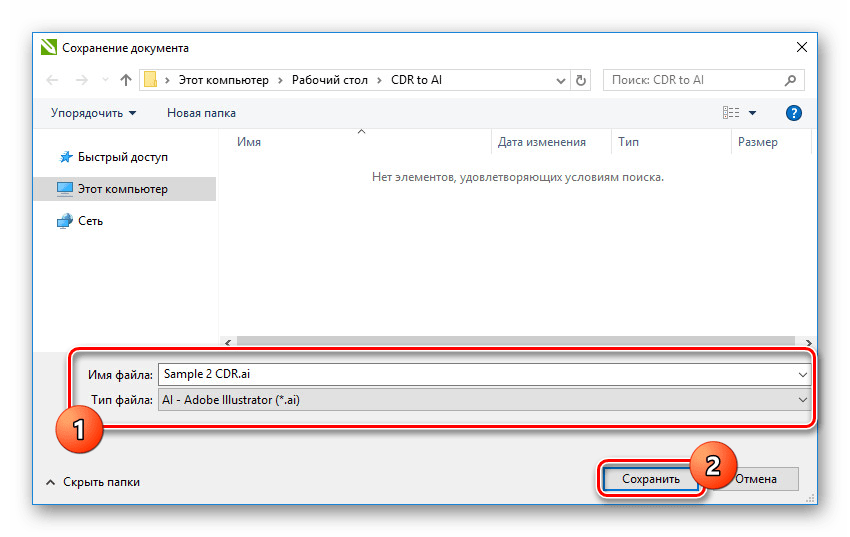
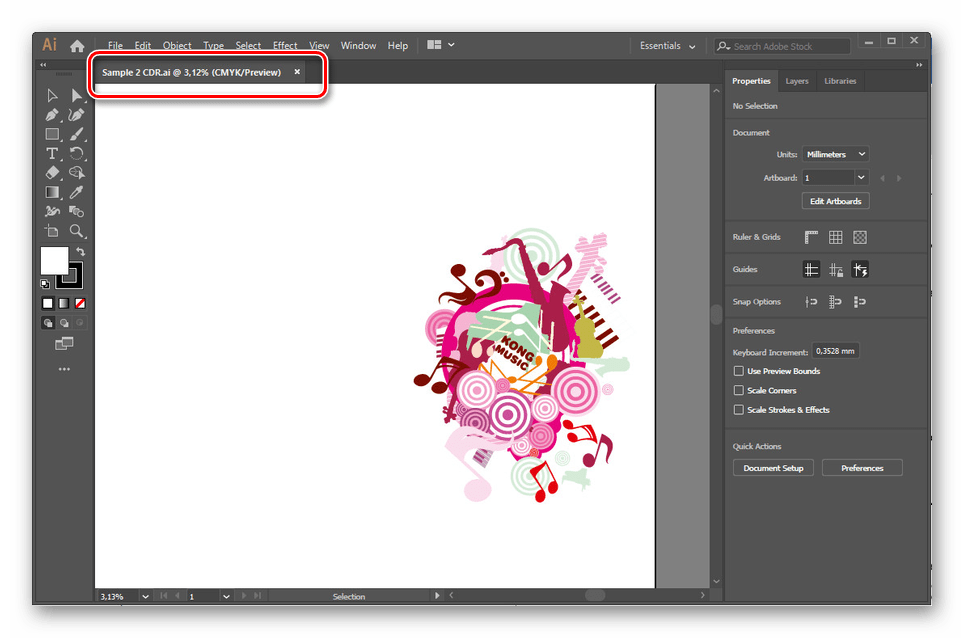
За рахунок більш ніж прийнятного результату після обробки розглянутих документів даний софт можна вважати найкращим засобом для перетворення CDR і AI-форматів. При цьому єдиний важливий недолік полягає в необхідності покупки ліцензії або використанні пробної 15-денної версії.
Спосіб 2: Adobe Illustrator
Точно так само, як і CorelDraw, програма Adobe Illustrator одночасно підтримує як CDR-файли, так і фірмовий AI-формат, створений спеціального для даного програмного забезпечення. Завдяки цьому софт можна використовувати для перекладу одного розширення в інше. Однак на відміну від першого способу, в цьому випадку є кілька особливостей обробки вмісту CDR-документів.
Відкриття
- Запустіть заздалегідь встановлену програму та розгорніть меню " Файл» на верхній панелі. З представленого списку виберіть пункт «Open» або натисніть комбінацію клавіш «CTRL+O» .
- У правому нижньому куті розгорніть список і задійте варіант «All Formats»
або
«CorelDraw»
. Зверніть увагу, останньою на сьогоднішній день версією ілюстратора підтримуються типи від 5 до 10.
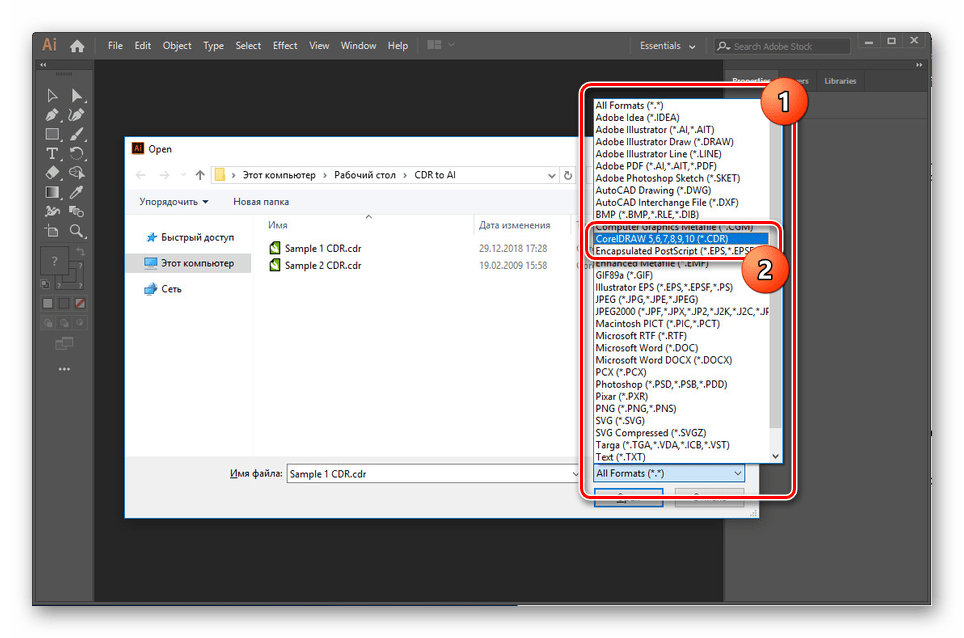
За допомогою того ж вікна на комп'ютері необхідно знайти потрібний файл в CDR-форматі. Після цього виділіть його і натисніть «Open» на нижній панелі.
- Далі потрібно виконати перетворення режиму кольоровості в спеціальному вікні.
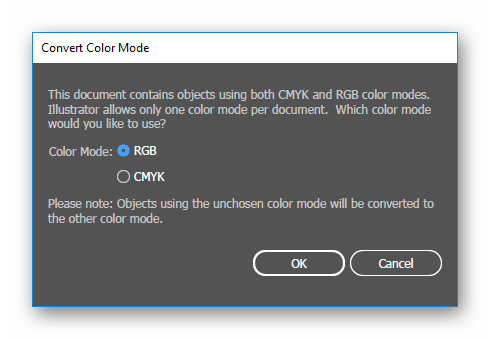
За аналогією з більшістю файлів також потрібно вказати профіль.
- Тепер, якщо всі умови відкриття були дотримані, в робочій області з'явиться вміст CDR-файлу. Для завершення знову розгорніть меню «File» і виберіть варіант «Save As» .
- Клікніть по рядку " Тип файлу»
і вкажіть формат
«Adobe Illustrator»
.
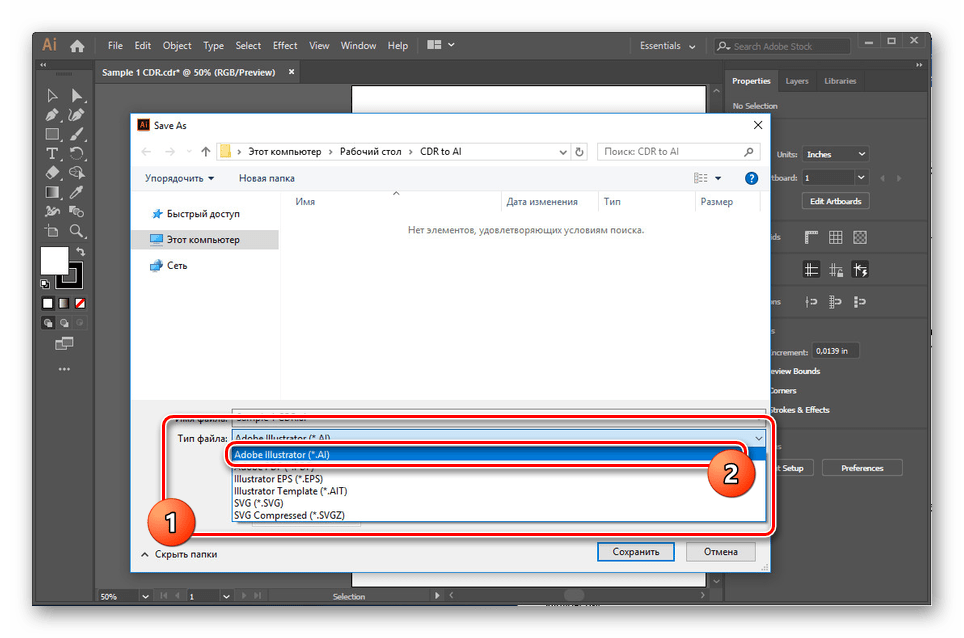
Для збереження використовуйте відповідною кнопкою на нижній панелі, попередньо по необхідності змінивши папку і найменування файлу.
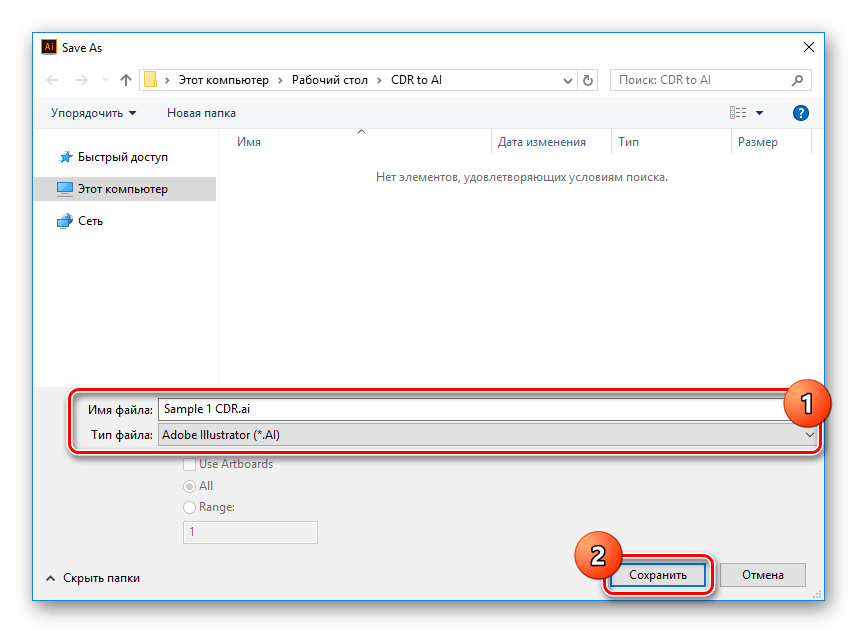
За допомогою функцій у вікні «Illustrator Options» можна змінити параметри збереження. Після цього внизу натисніть кнопку «OK» .
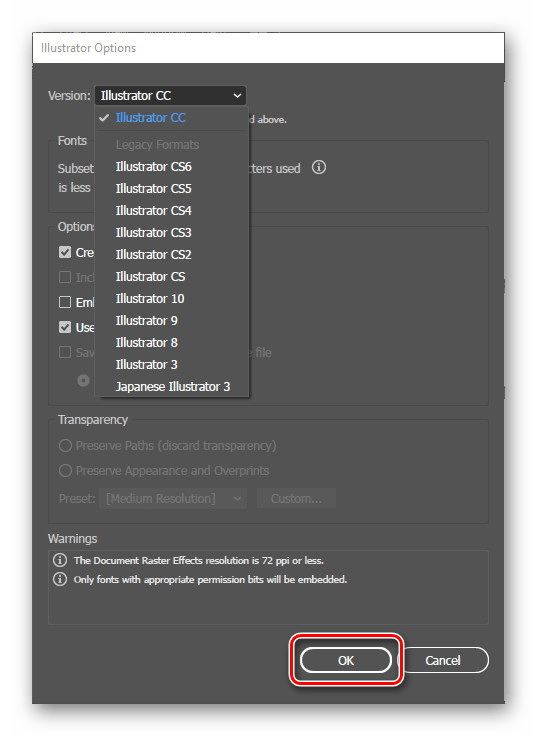
Якщо ви все зробили правильно, документ буде перетворено належним чином.
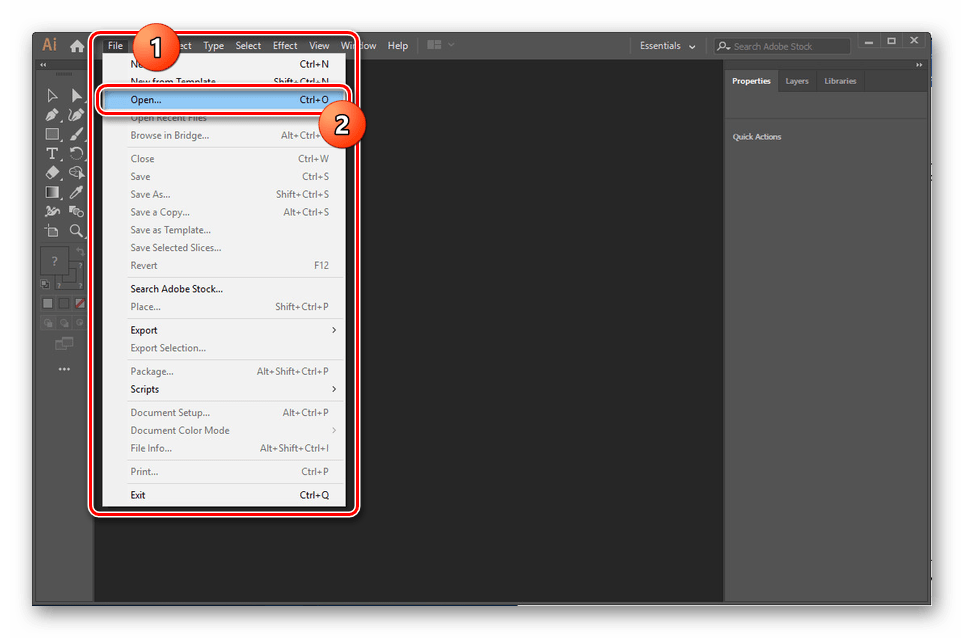
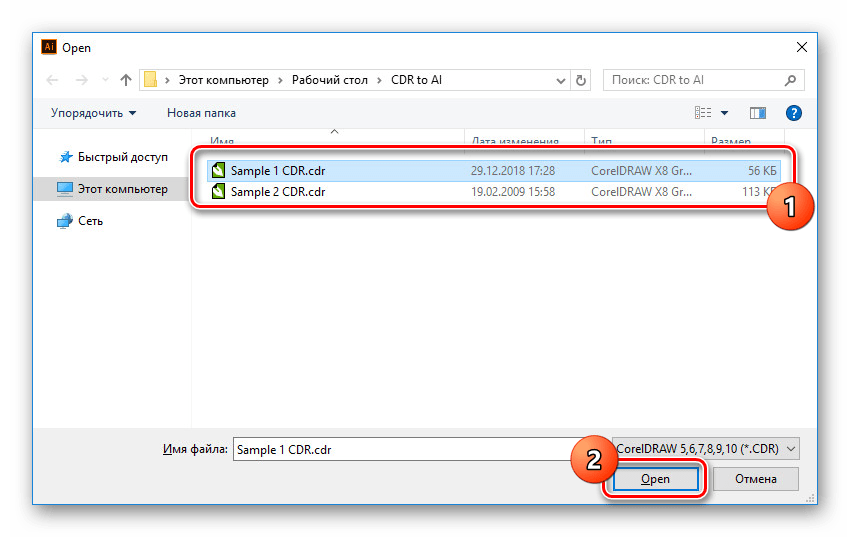
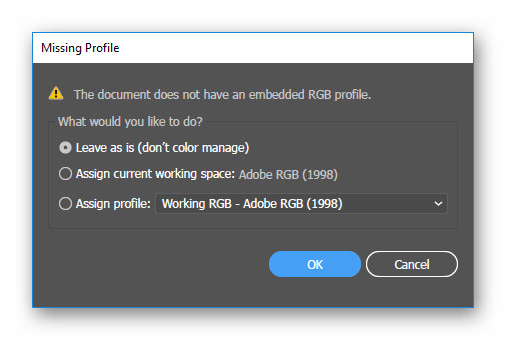
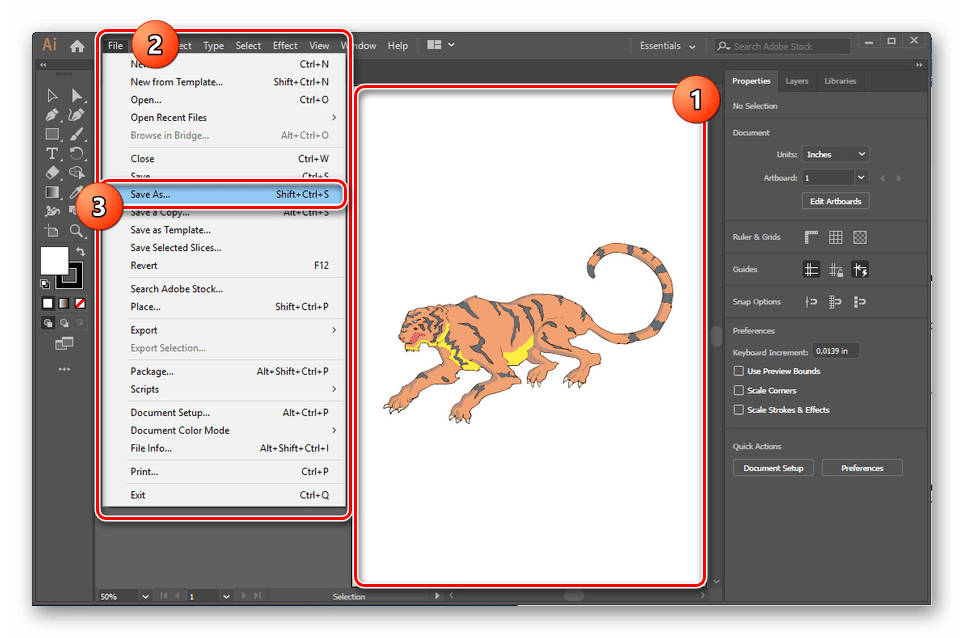
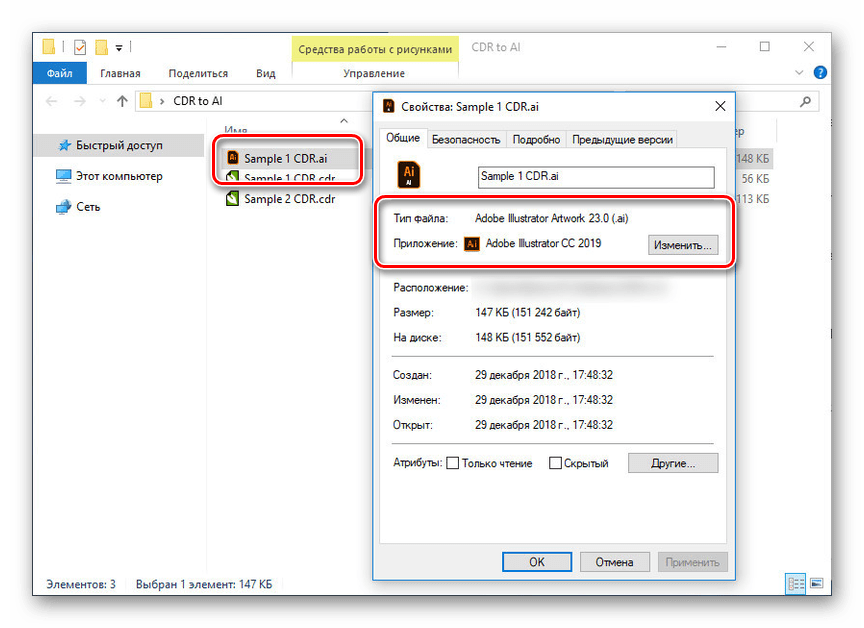
Імпорт
- Іноді після відкриття файлів CDR вміст може відображатися неправильно. В такому випадку без CorelDraw можна скористатися функцією імпорту вмісту в Ілюстраторі.
- Відкрийте меню «File»
і перейдіть до створення нового документа в рядку
«New»
.
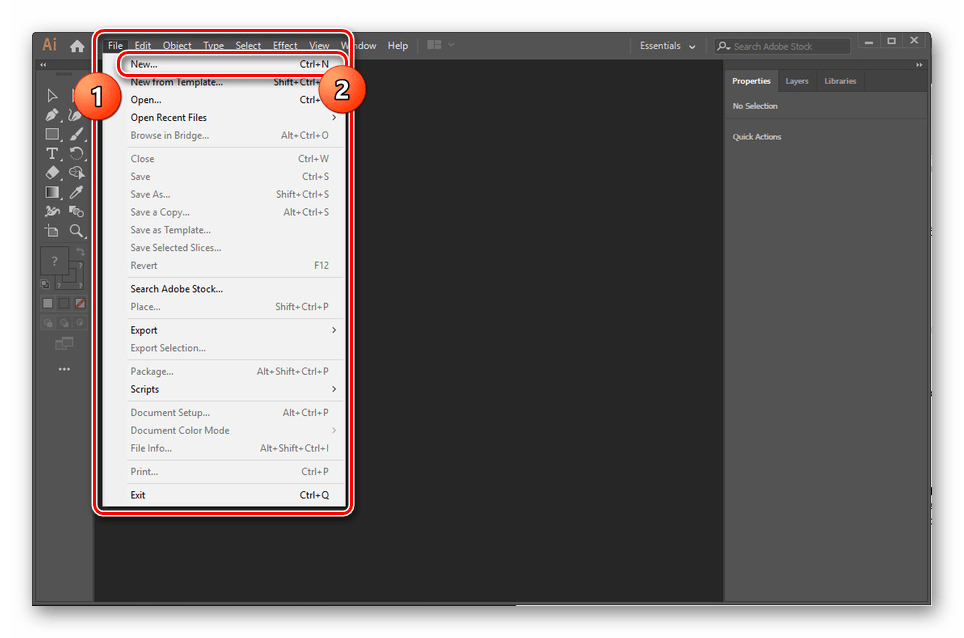
У вікні необхідно вказати дозвіл для майбутнього документа, в ідеалі відповідне конвертованому CDR-файлу. Встановивши відповідні параметри, натисніть кнопку «Create» .
- Тепер знову перейдіть до списку «File» і виберіть пункт «Place» .
- Через список форматів встановіть значення «CorelDraw»
. За аналогією з відкриттям підтримуються тільки 5-10 версії файлів.
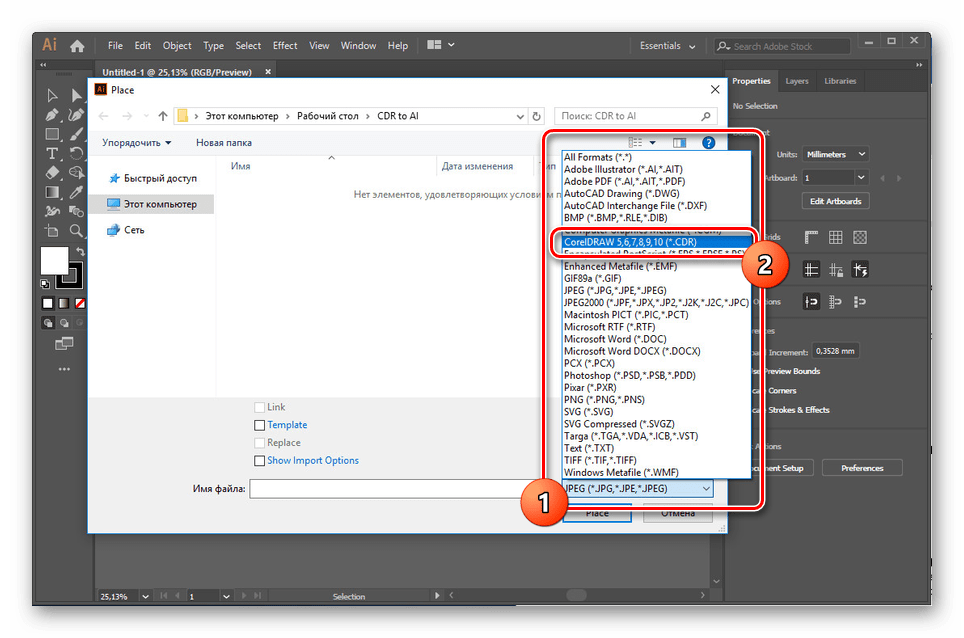
Виділіть потрібний CDR-документ на ПК, по необхідності встановіть галочку «Show Import Options» і натисніть кнопку «Place» .
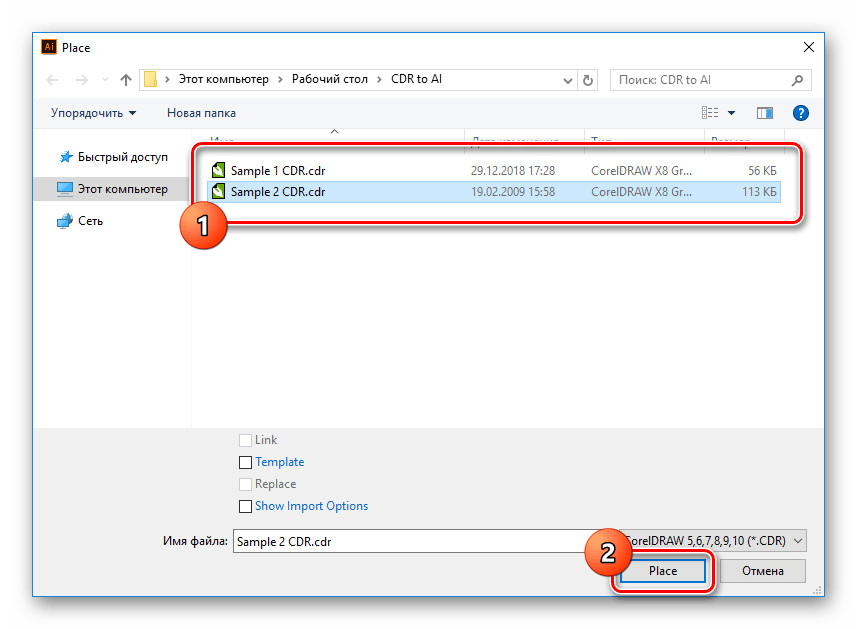
Курсором миші виберіть в робочій області місце для розміщення файлу і клацніть ЛФМ. За рахунок цього у вікні з'явиться вміст, яке в більшості випадків доведеться позиціонувати вручну.
- Виконавши правильне розміщення та загалом підготувавши файл, відкрийте меню «File»
і виберіть
«Save As»
.
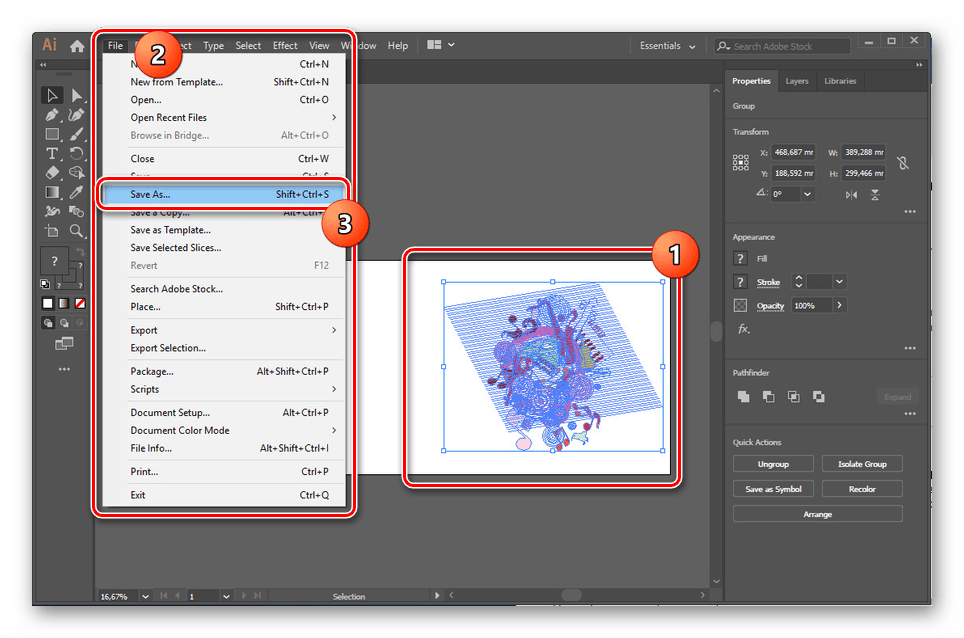
Для завершення клацніть по кнопці " Зберегти» , попередньо вказавши формат «AI» .
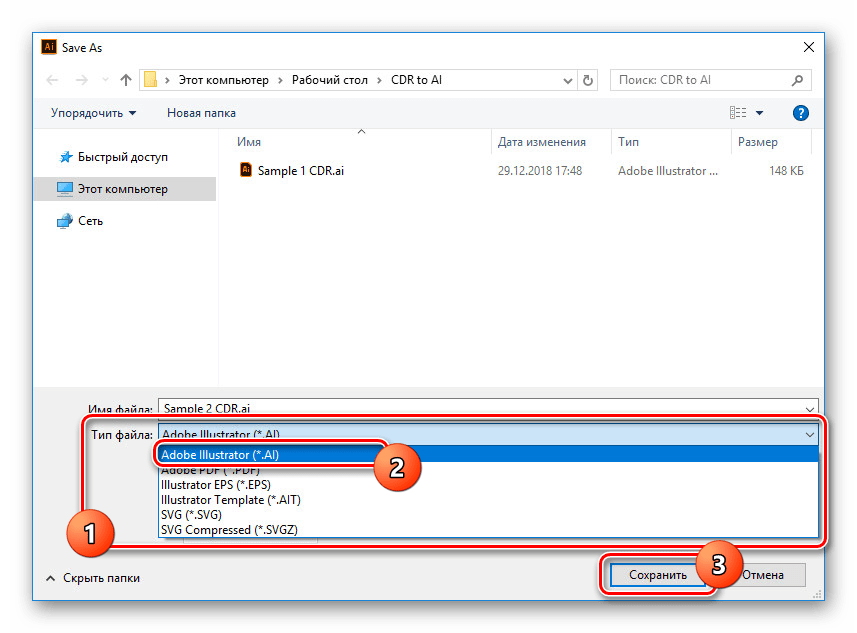
За аналогією з першим варіантом також буде потрібно налаштувати кінцевий результат у вікні «Illustrator Options» .
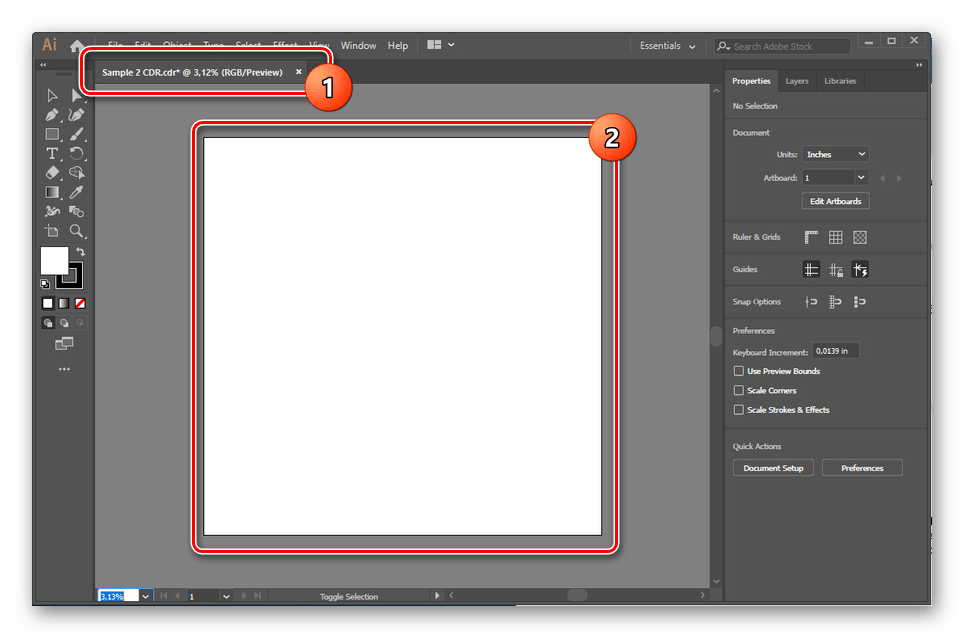
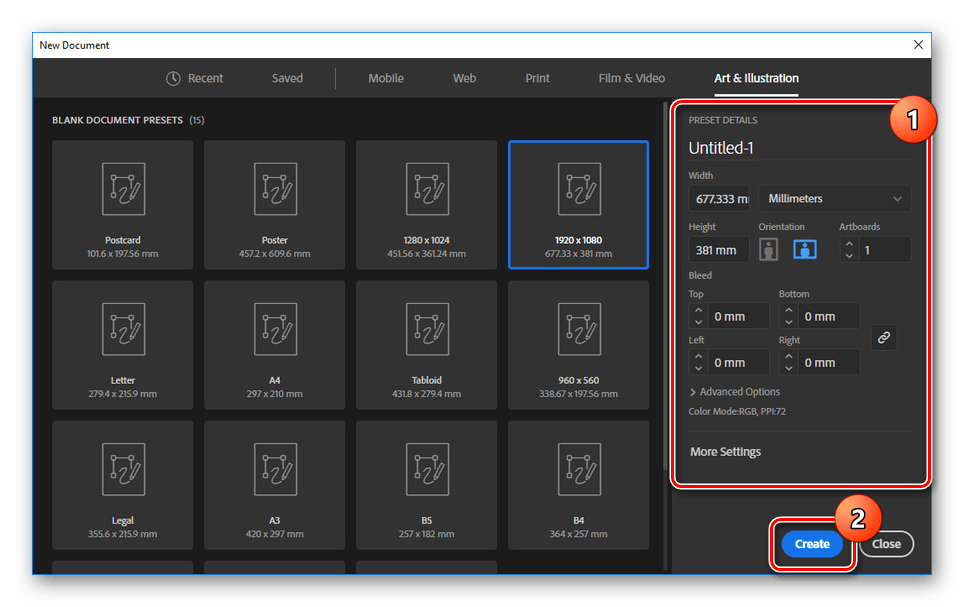
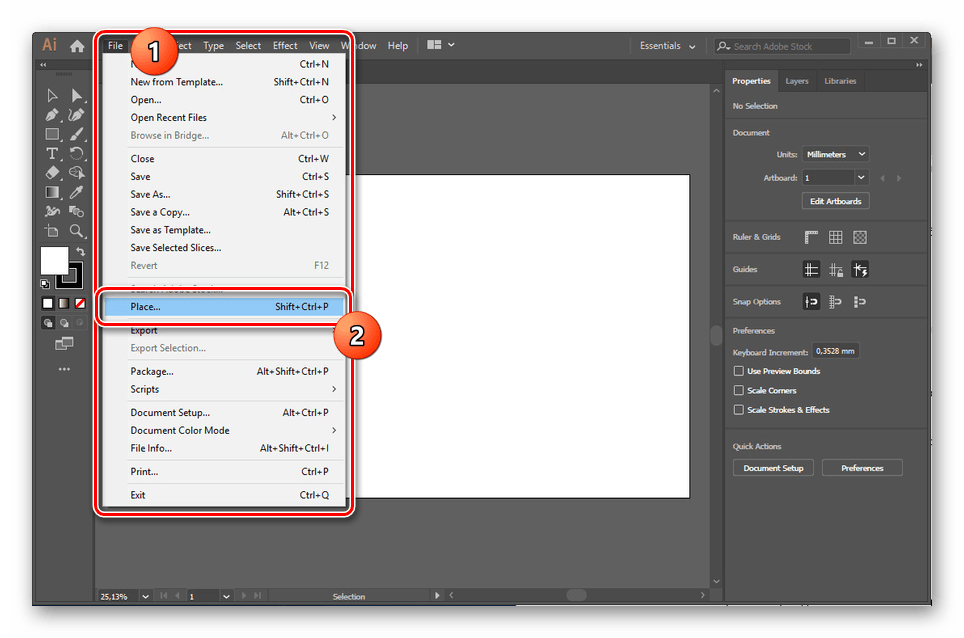
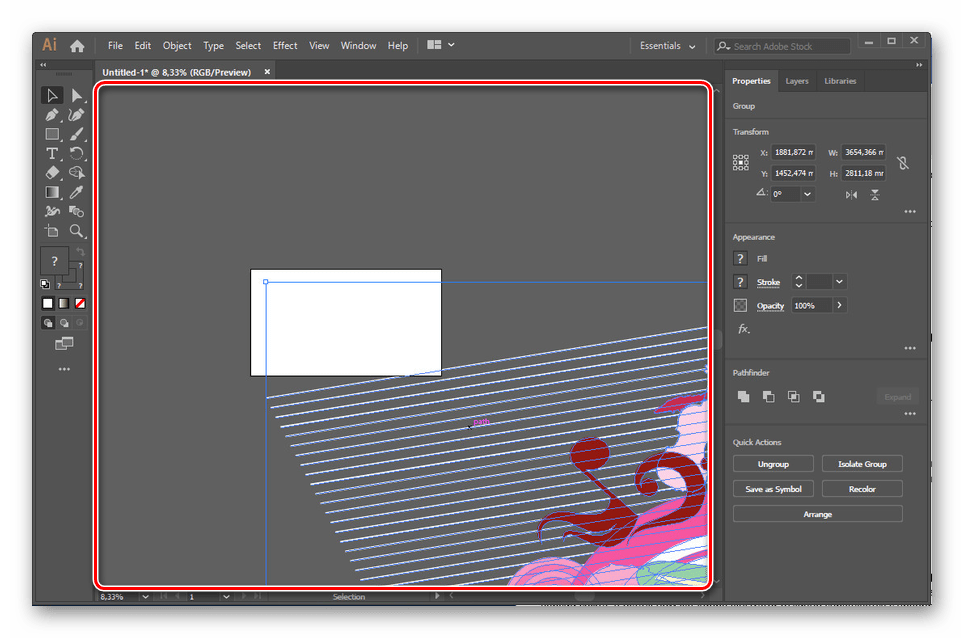
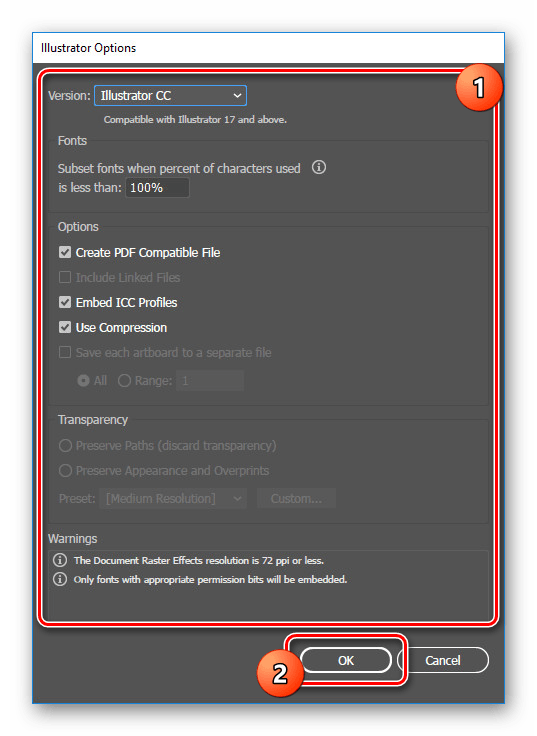
Через особливості сумісності файли CDR, створені в новіших версіях CorelDraw, не працюватимуть належним чином в Adobe Illustrator. Цю проблему на превеликий жаль вирішити не вийде без використання старих версій софта. В іншому ж Ілюстратор відмінно справляється з перетворенням.
Висновок
Сподіваємося, в цій статті ми змогли допомогти вам виконати конвертування CDR в AI. В процесі головне не забувати про можливі помилки через несумісність версій. За рішенням будь-яких проблем по темі можете звертатися до нас в коментарях під цією статтею.